win11多系统选择界面
更新时间:2024-11-06 14:07:23作者:jiang
Win11多系统选择界面是一项非常实用的功能,能够让用户轻松切换不同操作系统,极大地提高了操作系统的灵活性和便利性,通过本文详细介绍的Win11多系统切换方法,用户可以在不同需求下快速切换操作系统,提升工作效率和体验。无论是双系统还是多系统选择,Win11都能满足用户的需求,让操作系统选择变得更加便捷。
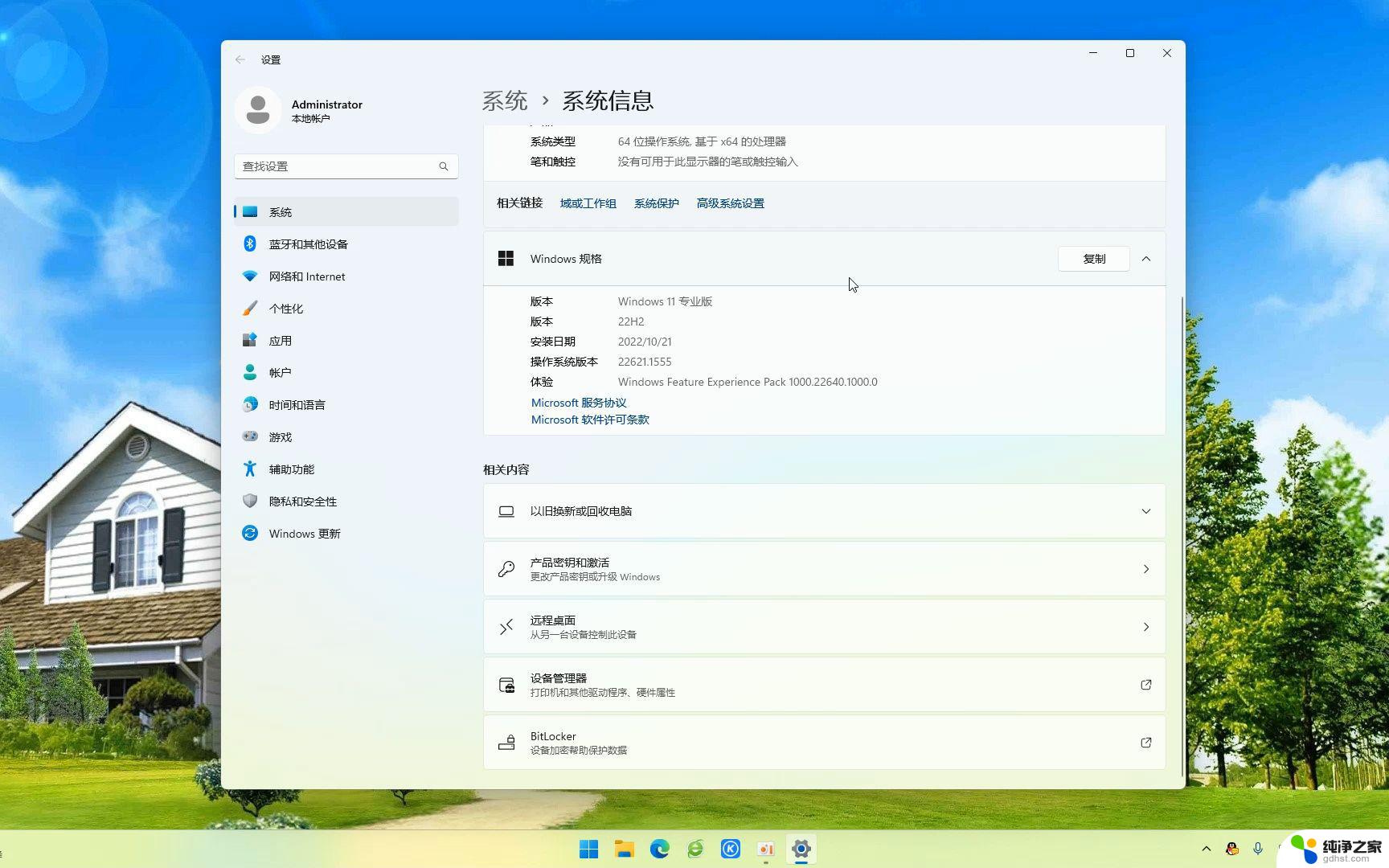
方法/步骤:
方法一:msconfig系统配置中切换
1.首先我们在桌面上打开运行窗口输入【msconfig】打开系统配置窗口。
2.进入页面后,我们转移到引导选项卡中。在下方会出现两个操作系统,我们点击需要切换的win11系统,然后选择下方“设为默认值”再点击“确定”,下次进入系统时就会默认进入到当前选择的系统当中。
3.当我们再开机启动时,安装双系统的情况下会进入到“选择操作系统”的页面。此时我们点击其中的win11系统即可进入。
方法二:开机时选择操作系统
双系统电脑,开机的时候。会提示要选择操作系统,通过键盘上下方向键选择需要的系统,按回车键就可以进入
以上就是win11多系统选择界面的全部内容,碰到同样情况的朋友们赶紧参照小编的方法来处理吧,希望能够对大家有所帮助。
- 上一篇: win11怎么取消任务栏图标重叠
- 下一篇: win11桌面窗口管理器爆内存
win11多系统选择界面相关教程
-
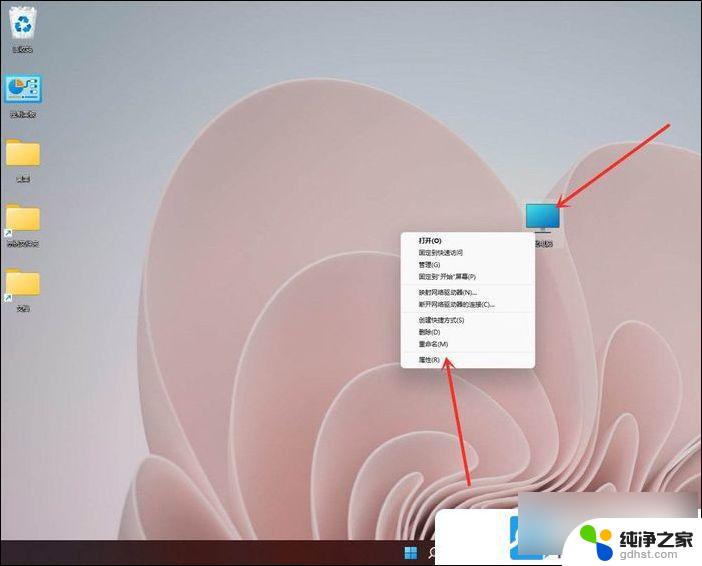 win11取消开机选择操作系统
win11取消开机选择操作系统2024-11-10
-
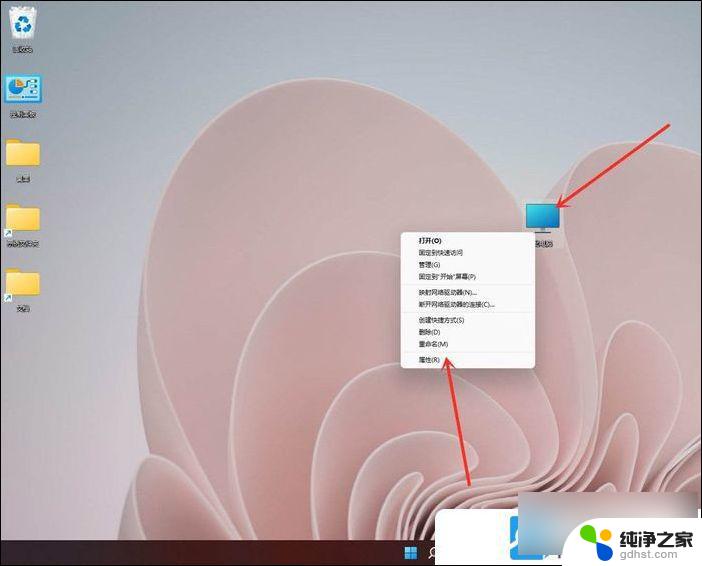 win11电脑启动不选择系统
win11电脑启动不选择系统2024-11-15
-
 win11如何选择桌面图片
win11如何选择桌面图片2024-10-13
-
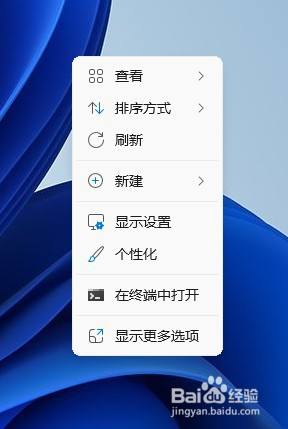 win11选择软件声音的设置在哪里
win11选择软件声音的设置在哪里2024-11-08
win11系统教程推荐